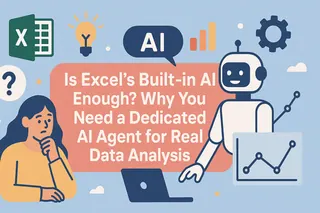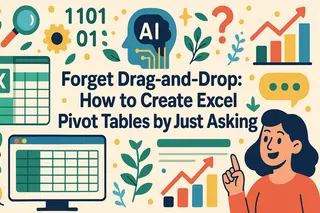Puntos Clave
- Los profesionales de negocios dedican demasiado tiempo a tareas manuales de datos—formatear tablas, escribir fórmulas complejas y crear gráficos—lo que ralentiza la toma de decisiones.
- Excelmatic utiliza IA para automatizar todo el proceso de análisis de datos. Simplemente subes tu hoja de cálculo y haces preguntas en inglés sencillo para obtener respuestas, cálculos y visualizaciones instantáneas.
- Este enfoque impulsado por IA no requiere conocimientos de Excel, transformando un proceso manual de múltiples pasos en una experiencia conversacional y entregando información en segundos en lugar de minutos u horas.
- Para un análisis e informes rápidos y fáciles de usar, Excelmatic es un cambio radical que complementa la organización dentro de la hoja de cálculo proporcionada por las Tablas de Excel tradicionales.
Ya sea que estés en marketing, ventas u operaciones, Excel es una parte indispensable de tu caja de herramientas. Este software de hoja de cálculo popular nos permite insertar, leer y manipular datos en filas y columnas, lo que lo convierte en un pilar de empresas de todos los tamaños.
A pesar de su popularidad mundial, muchos usuarios no aprovechan completamente una de sus características más potentes: las Tablas de Excel. Estas a menudo se confunden con las Tablas Dinámicas, pero sirven a un propósito más fundamental.
En este artículo, cubriremos los conceptos básicos de las tablas de Excel, mostrando sus características y beneficios. Pero también iremos un paso más allá. Compararemos la forma tradicional de trabajar con tablas con un enfoque moderno impulsado por IA utilizando herramientas como Excelmatic. Verás cómo puedes lograr los mismos resultados—y a menudo más—con significativamente menos esfuerzo.
¿Qué es una Tabla de Excel?
Por defecto, los datos ingresados en una hoja de Excel son solo una colección dispersa de información en celdas. Las celdas solo están relacionadas por su proximidad entre sí.
Por el contrario, una Tabla de Excel convierte un rango de celdas en un grupo de datos estructurado y cohesivo. Lanzada por primera vez en Excel 2007, esta característica proporciona una manera fácil de organizar tus datos, haciendo que la preparación y el análisis sean mucho más eficientes. Ofrece un diseño intuitivo y una amplia gama de capacidades, como ordenar, filtrar y autocompletar fórmulas.
Una tabla de Excel tiene dos elementos clave, con un tercero opcional:
- Fila de Encabezado: La primera fila de la tabla, que contiene encabezados únicos y no vacíos que identifican cada columna.
- Cuerpo: La parte principal de la tabla donde residen todos tus datos y fórmulas.
- Fila Total (Opcional): Una fila adicional al final de la tabla para resumir datos. Proporciona un menú desplegable con funciones como
SUMA(),PROMEDIO(), etc.
A continuación se muestra un ejemplo de una tabla de Excel simple. Está organizada, pero aún requirió pasos manuales para crearla.

Sin embargo, las herramientas modernas de IA como Excelmatic interpretan automáticamente tus datos como una tabla estructurada en el momento en que los subes, eliminando la necesidad de configuración manual.
Cómo Crear, Eliminar y Gestionar Tablas
Veamos los comandos básicos para gestionar tablas, comparando el método tradicional con un enfoque de IA simplificado.
Cómo Hacer una Tabla en Excel: La Forma Tradicional
Crear una tabla es bastante fácil. Selecciona la celda o el rango que deseas convertir y luego haz una de las siguientes acciones:
Insertar > TablaInicio > Formato como tabla
Excel detectará automáticamente tu rango de datos y encabezados. Si eliges "Formato como tabla", también puedes seleccionar un estilo visual.
También puedes nombrar tu tabla a través de la pestaña Diseño de tabla. Nombrar tablas (por ejemplo, Muestra) facilita la escritura y gestión de fórmulas.
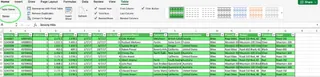
Para eliminar una estructura de tabla, selecciónala y haz clic en Diseño de tabla > Convertir en rango. El formato permanecerá, pero la funcionalidad de la tabla desaparecerá.
La Forma Impulsada por IA: Análisis Instantáneo con Excelmatic
Con un agente de IA como Excelmatic, no hay un paso de "crear tabla".

Simplemente subes tu archivo de Excel y Excelmatic lo reconoce instantáneamente como un conjunto de datos estructurado. No hay necesidad de seleccionar rangos, hacer clic en menús o nombrar tu tabla. Tus datos están inmediatamente listos para el análisis. Este enfocho omite la configuración manual y te lleva directamente a la información.
Características Clave: Manual vs. IA
Exploremos las funcionalidades clave de las tablas y veamos cómo un enfoque de IA revoluciona el flujo de trabajo. Usaremos un conjunto de datos de ventas ampliado para los siguientes ejemplos.
Filtrado y Ordenación
La Forma Tradicional: Las tablas de Excel incluyen flechas de filtro integradas en la fila de encabezado. Puedes hacer clic en ellas para abrir un menú desplegable y seleccionar los datos que deseas ver. Por ejemplo, para encontrar clientes en Francia, harías clic en el filtro de la columna "País" y seleccionarías "Francia".
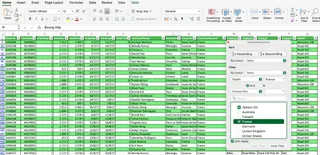
Para un filtrado más interactivo, puedes insertar Segmentaciones de datos desde la pestaña Diseño de tabla, que proporcionan botones en los que se puede hacer clic.
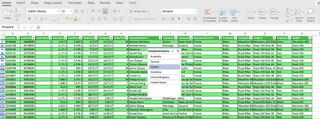
La Forma con IA (Excelmatic): En lugar de hacer clic en menús, simplemente haces una pregunta en inglés sencillo.
Muéstrame todas las ventas de Francia. Ordena los datos por Beneficio en orden descendente.
Excelmatic entrega los datos filtrados u ordenados al instante. Es conversacional, intuitivo y mucho más rápido.
Columnas Calculadas
La Forma Tradicional:
Las tablas de Excel aplican automáticamente una fórmula a una columna completa. Por ejemplo, para crear una columna Beneficio, escribirías la fórmula = [PrecioUnitario] - [CostoUnitario] en la primera celda, y se autocompletaría hacia abajo en la columna.
Esto utiliza referencias estructuradas ([@NombreColumna]), que son más fáciles de leer que las referencias de celda como E2-D2.
La Forma con IA (Excelmatic): Olvídate de la sintaxis de las fórmulas. Solo dile a Excelmatic lo que quieres.
Crea una nueva columna llamada 'Beneficio' restando CostoUnitario de PrecioUnitario.
La IA maneja el cálculo en todo el conjunto de datos por ti. Esto es un cambio radical para los usuarios que no se sienten cómodos escribiendo fórmulas.
Resumiendo Datos con la Fila Total
La Forma Tradicional:
Puedes activar una Fila Total en la pestaña Diseño de tabla. Esto agrega una fila en la parte inferior donde puedes usar un menú desplegable para seleccionar funciones de resumen como SUMA, PROMEDIO o CONTAR. Los cálculos se ajustan automáticamente cuando filtras los datos.
La Forma con IA (Excelmatic): Obtienes respuestas directamente, sin agregar filas a tu tabla. Solo pregunta:
¿Cuál es el beneficio total de todas las ventas?
¿Cuál es el PrecioUnitario promedio en Alemania?
¿Cuántos pedidos se realizaron en Estados Unidos?
Excelmatic proporciona el número específico que necesitas, lo cual es perfecto para informes y análisis rápidos.
Compatibilidad con Gráficos y Tablas Dinámicas
La Forma Tradicional:
Las Tablas de Excel son excelentes fuentes de datos para Gráficos y Tablas Dinámicas. Cuando agregas nuevos datos a tu tabla, cualquier gráfico o Tabla Dinámica asociada se puede actualizar para incluirlos. Sin embargo, crearlos aún implica múltiples pasos a través del menú Insertar y el panel Campos de Tabla Dinámica.
La Forma con IA (Excelmatic): Aquí es donde la IA realmente brilla. Puedes generar visualizaciones complejas con una sola oración.
Crea un gráfico de barras que muestre las ventas totales por país. Genera un gráfico circular de ventas por categoría de producto.
Excelmatic crea instantáneamente el gráfico para ti, evitando por completo el proceso manual de creación de Tablas Dinámicas y gráficos. Esto transforma una tarea de varios minutos en una cuestión de segundos.
Otras Características de las Tablas
- Expansión Automática: En Excel, las tablas se expanden automáticamente para incluir nuevas filas o columnas que agregues junto a ellas. En Excelmatic, simplemente subes el archivo actualizado y la IA reanaliza instantáneamente todo el conjunto de datos.
- Validación de Datos: Las tablas de Excel pueden usar reglas de validación de datos para controlar la entrada de datos (por ejemplo, restringir una columna a una lista de países). Esta es una característica para controlar la entrada manual de datos dentro de la hoja de cálculo. Excelmatic se centra en analizar datos existentes, aunque también puede ayudar con la limpieza de datos identificando y corrigiendo inconsistencias.
- Estilos de Tabla: Excel ofrece muchos estilos visuales para las tablas. Excelmatic se centra en el resultado—el análisis, los gráficos, la información—en lugar del formato cosmético de la cuadrícula de datos sin procesar.
Tablas de Excel vs. Excelmatic: Una Comparación Cara a Cara
| Característica / Tarea | Tablas de Excel (Método Manual) | Excelmatic (Método con IA) |
|---|---|---|
| Configuración de Datos | Manual: Insertar > Tabla, nombrar la tabla. |
Automática: Subir el archivo, y está listo. |
| Filtrar Datos | Hacer clic en flechas desplegables, seleccionar valores. | Preguntar en lenguaje sencillo: "Muéstrame las ventas en Canadá." |
| Crear Nuevas Columnas | Escribir una fórmula con referencias estructuradas. | Describir el cálculo: "Crea una columna de beneficio." |
| Resumir Datos | Agregar una Fila Total y seleccionar funciones. |
Pedir el valor específico: "¿Cuál es el beneficio total?" |
| Crear Gráficos | Proceso de múltiples pasos: Insertar Tabla Dinámica, configurar campos, insertar gráfico. | Un solo paso: "Grafica las ventas por país." |
| Curva de Aprendizaje | Moderada: Requiere conocer menús, fórmulas y conceptos. | Mínima: Si puedes hacer una pregunta, puedes usarlo. |
| Ideal Para | Estructurar y organizar datos dentro de una hoja de cálculo en vivo. | Análisis, informes y visualización rápidos a partir de una hoja de cálculo. |
Conclusión
Las Tablas de Excel son una característica fundamental y potente para cualquier persona que se tome en serio la organización de sus datos dentro de una hoja de cálculo. Aportan estructura, claridad y capacidades dinámicas que son un gran avance en comparación con trabajar con rangos de celdas simples. Dominarlas es una habilidad valiosa.
Sin embargo, el panorama del análisis de datos está evolucionando. Las herramientas impulsadas por IA como Excelmatic representan el siguiente salto adelante. Ellas manejan la estructuración automáticamente y te permiten consultar, analizar y visualizar tus datos usando lenguaje natural. Esto no solo acelera drásticamente el flujo de trabajo, sino que también hace que el análisis de datos sofisticado sea accesible para todos, independientemente de su experiencia en Excel.
Para la organización dentro de la hoja y la edición colaborativa, las Tablas de Excel tradicionales siguen siendo esenciales. Pero para convertir esos datos en informes e información rápidos y precisos, un agente de IA es la opción más inteligente y eficiente.
¿Listo para experimentar el futuro del análisis de datos? Prueba Excelmatic hoy y descubre cómo puedes pasar de datos a información en segundos, sin necesidad de fórmulas complejas.
Preguntas Frecuentes sobre Excel
¿Qué son las Tablas de Excel?
Una Tabla de Excel es un rango nombrado de datos que proporciona estructura y características especiales como filtrado integrado, autocompletado de fórmulas y redimensionamiento dinámico. Las herramientas de análisis de IA como Excelmatic tratan automáticamente los datos como una tabla estructurada sin configuración manual.
¿Cuándo deberías usar las tablas de Excel?
Usa las Tablas de Excel tradicionales cuando necesites organizar datos para una entrada manual continua y colaboración directamente dentro de la hoja de cálculo. Para un análisis rápido, generación de gráficos e informes a partir de un conjunto de datos estático, considera una herramienta de IA como Excelmatic para un flujo de trabajo más rápido.
¿Cuál es la diferencia entre una tabla de Excel y una tabla de datos de Análisis Y Si?
Una Tabla de Excel organiza un rango de datos relacionados. Una tabla de datos de Análisis Y Si es una herramienta específica utilizada para ver cómo el cambio de una o dos variables en una fórmula afecta los resultados.
¿Qué es una referencia estructurada?
En una Tabla de Excel, una referencia estructurada usa nombres de tabla y columna en fórmulas (por ejemplo, Ventas[Beneficio]) en lugar de direcciones de celda (por ejemplo, C2:C100). Las herramientas de IA como Excelmatic evitan esta necesidad al permitirte referirte a las columnas por nombre en lenguaje sencillo.
¿Cuáles son las principales limitaciones de las tablas de Excel?
Las Tablas de Excel tradicionales pueden experimentar problemas de rendimiento con conjuntos de datos muy grandes (más de 100,000 filas) y no son compatibles con libros compartidos antiguos. Su funcionalidad también requiere aprender menús específicos de Excel y sintaxis de fórmulas, un obstáculo que las herramientas de IA como Excelmatic eliminan al permitirte analizar datos a través de simples conversaciones.